iPhoneシステム修復特集
- 1. バックアップ復元
- 2. 異常モード復元
- 3. その他復元
ユーザーがiPhoneの問題に直面するのは、よくあることです。パスコードを忘れてしまったり、ソフトウェアの問題が起こったりすると、iPhoneを復元させたくなるでしょう。新しいiPhoneを購入するというのも、問題ではありませんが、バックアップファイルからデータを復元させる理由になります。
復元させるには様々なツールが使用できます。AppleはiPhoneにデータを復元させるために、いくつかの選択肢を提供しています。Appleの主要な音楽プレイヤーiTunesも、データを復元させるときに使用できるツールの一つです。
Part 1: iTunesからiPhoneを復元させる方法
以前バックアップしたものを用いて、iPhone(iPhone 8とiPhone Xを含む)をiTunesで復元させるのはとても簡単です。3つのステップで完了します:
Step 1.
iPhoneが復元したいバックアップファイルがあるパソコンに正しく接続されていることを確認して下さい。プロセス中のハードウェアの問題を防ぐために、iPhone購入時付属のケーブルを使用することをおすすめします。また、使っているパソコンのiTunesが最新のバージョンかを確認して下さい。Step 2.
「ファイル」、「デバイス」の順にクリックし、「バックアップからの復元」を選択します。Step 3.
iPhoneに復元したいバックアップファイルを選択します。おそらく、最新のバックアップを選択されると良いと思います。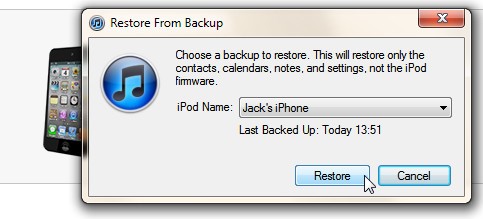
Part 2: iTunesを使用せずにiPhoneを復元させる方法
「iSkysoft Toolbox- iPhoneデータ復元」は第三者アプリで、基本的にiTunesと同じ働きをします。しかし、それ以上のこともできます。iSkysoftアプリでは、バックアップファイルにある全てのデータを復元することはしないと選択することもできます。しかし、この方法でもiTunesとiPhoneが同期されていることが必要です。この方法にはMacを使用しなければならないことにご注意下さい。
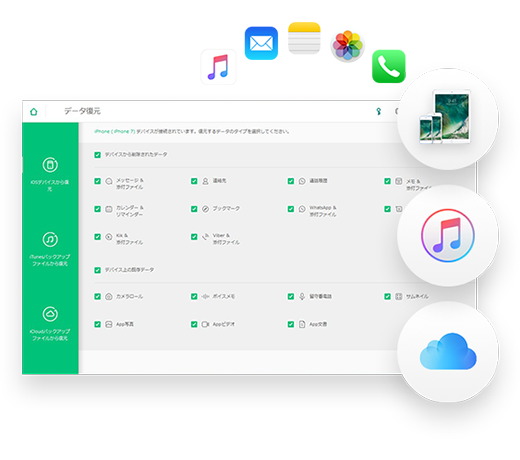
誰でも自分のiPhone 6/PlusとiTunesバックアップファイルからデータを回復することができます。
①iTunesをせずにiPhoneを復元:iSkysoft Toolbox- iPhoneデータ復元を使う
Step 1.
お使いのiPhoneがお使いのPC/Macに接続されていることを確認し、ソフトを起動したら、「データ復元」を選択します。
Step 2.
「iTunesバックアップから復元」を選択します。iPhoneとiTunesの同期を開始しましたので、それはすべての使用可能なバックアップが表示されます。使用するバックアップファイルを選択し、「スキャン開始」ボタンをクリックします。

Step 3.
スキャンが完了したら、選択したバックアップで見つかったすべてのファイルが表示されます。復元したいファイルを選択し終わったら、「パソコンに復元」ボタンをクリックします。
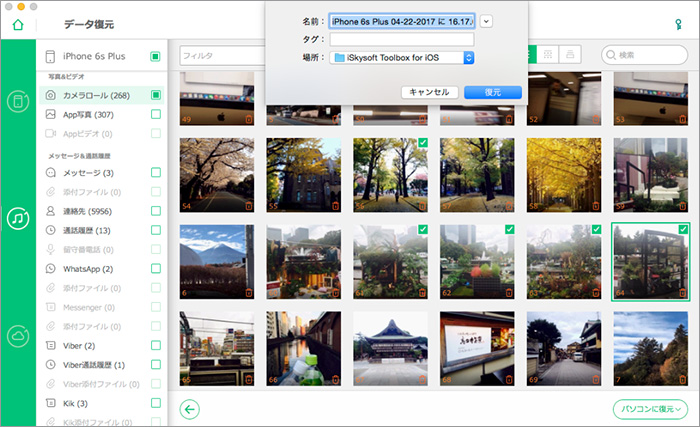
iTunesをせずにiSkysoft Toolbox- iPhoneデータ復元のiCloudからiPhoneを復元
Step 1.
画面の上部にある「iCloudバックアップファイルから復元」を選択し、お使いのiCloudアカウントにログインします。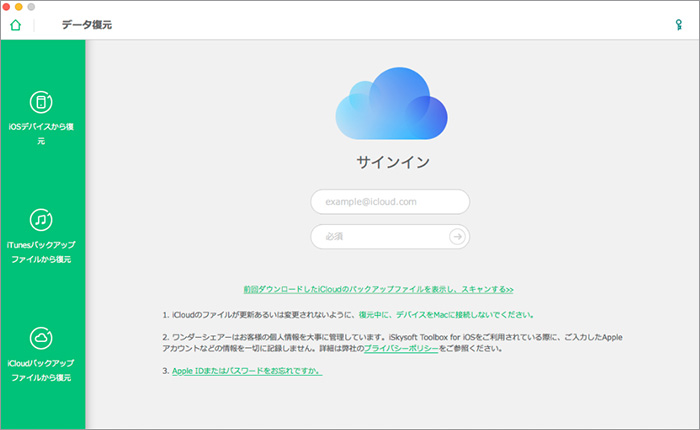
Step 2.
次に、「ダウンロード」をクリックして、復元したいバックアップファイルを選択します。ダウンロードしたバックアップファイルを抽出するために、「スキャン」をクリックします。
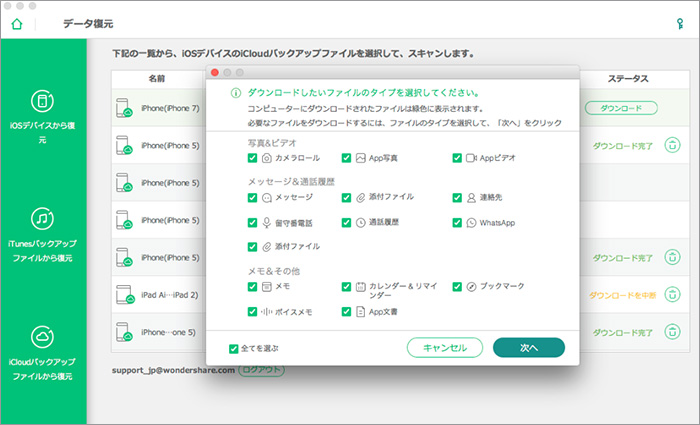
Step 3.
スキャンが終わったら、詳細のデータをプレビューすることができます。データを保存するには、「パソコンに復元」をクリックしてください。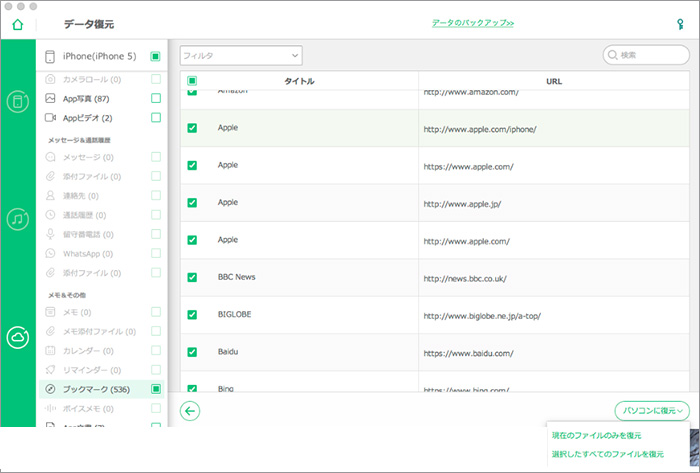
②iTunesを使用せずにiPhoneを復元させる(iCloudを使う)
iTunesはiPhoneを復元させるのにとても便利なアプリですが、復元には他のアプリを使用することも可能です。
もし、他のAppleアプリを探しているのであれば、iCloudも復元に使用することができます。
ただ、iCloudを使用するには事前にiCloudバックアップファイルを作成しておくことが必要です。
- •iPhone 6/Plusで、「設定」>「一般」>「ソフトウェアアップデート」を開きます。iOS の新しいバージョンが利用できる場合、画面上の指示に従ってダウンロードしインストールします。
- •復元するバックアップが最新のものであることを確認してください。
- •「設定」>「一般」>「リセット」を開き、「すべてのコンテンツと設定を消去」をタップします。
- •「設定アシスタント」で、「デバイスを設定」を選択し、「バックアップから復元」をタップし、iCloud にサインインします。
- •「バックアップを選択」を開き、iCloud で使用可能なバックアップのリストから選択します。

関連トッピクス
iPhoneから削除してしまった写真「最近削除した項目」にも見つからない場合
誤消去してしまったiPhoneX/8/ 7/6/Plusのメール(MMS)を復活
無料でSDカードを復元するトップ3のツール